电脑公司ghost Win7 x64纯净版是非常多用户目前使用的电脑系统版本。它兼容性强,稳定性好,受到了用户的一致好评。今天小编就带来了ghost Win7 x64纯净版安装的教程给大家。希望帮助大家安装系统有好处。下面就是电脑公司ghost Win7 x64纯净版安装教程。
一、硬盘安装方法
1、首先备份好C盘和桌面文件,使用解压工具将电脑公司ghost win7镜像解压到C盘之外的分区;
2、点击“安装系统.exe”、“setup.exe”、“Onekey一键安装”,打开安装程序;
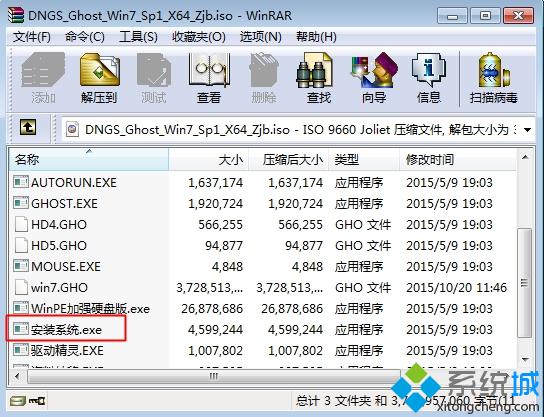
电脑公司ghost Win7 x64纯净版安装教程图一
3、运行Onekey安装工具,选择要安装系统的盘符C盘,确定;
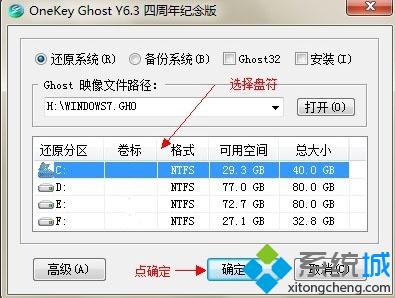
电脑公司ghost Win7 x64纯净版安装教程图二
4、提示将删除C盘所有数据,确认无误后点击确定开始执行系统文件解压操作;
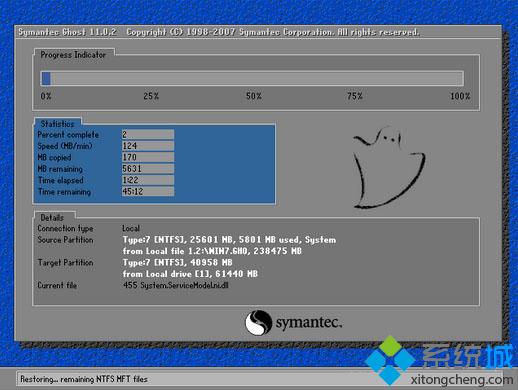
电脑公司ghost Win7 x64纯净版安装教程图三
5、安装过程会进行重启,安装结束后进入到电脑公司win7系统桌面。
以上就是电脑公司ghost Win7 x64纯净版安装教程了。虽然这次教大家的是使用硬盘安装的方法。但也是比较简单的方法。有兴趣的朋友可以按照小编提供的教程尝试下自己动手安装。感觉小编教程不错的朋友,可以分享给身边的小伙伴们哦。
win7之家精选最好的电脑公司Win7 64位系统下载尽在电脑公司win7 64位系统专栏!
相关文章:
系统之家xp一键安装最简单的方法
如何让win10换win7一键重装呢 ?
小编告诉你win8好用还是win7旗舰版好用
windowsXP一键重装图文教程
Copyright ©2018-2023 www.958358.com 粤ICP备19111771号-7 增值电信业务经营许可证 粤B2-20231006